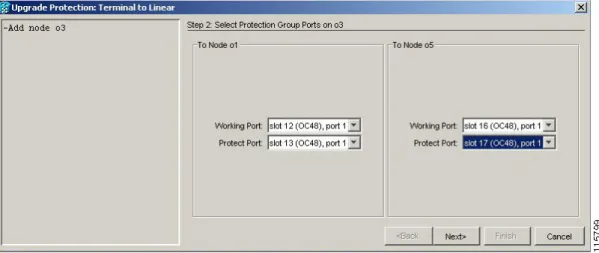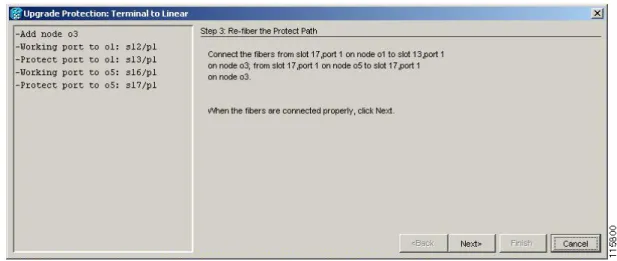C H A P T E R
13
ネットワーク構成の変換
この章では、Cisco ONS 15454 SDH ネットワークで SDH トポロジを別のトポロジへ変換する方法に ついて説明します。ネットワークの初期ターンアップについては、第 5 章「ネットワークのターン アップ」を参照してください。準備作業
次の手順を実行する前に、すべてのアラームを調べて、問題をすべて解決しておいてください。必 要に応じて『Cisco ONS 15454 SDH Troubleshooting Guide』を参照してください。この章では次の NTP(手順)について説明します。適用する DLP(作業)については、各手順を参 照してください。 1. NTP-D338 ポイントツーポイント型からリニア ADM への自動変換(p.13-2) ― 必要に応じて行 います。 2. NTP-D154 ポイントツーポイント型からリニア ADM への手動変換(p.13-5) ― インサービス ト ポロジ アップグレード ウィザードを使用できない場合、またはウィザードを取り消す必要が ある場合は、必要に応じて行います。 3. NTP-D318 ポイントツーポイント型またはリニア ADM から 2 ファイバ MS-SPRing への自動変 換(p.13-7) ― 必要に応じて行います。 4. NTP-D155 ポイントツーポイント型またはリニア ADM から 2 ファイバ MS-SPRing への手動変 換(p.13-10) ― インサービス トポロジ アップグレード ウィザードを使用できない場合、また はウィザードを取り消す必要がある場合は、必要に応じて行います。 5. NTP-D351 ポイントツーポイント型またはリニア ADM から SNCP への自動変換(p.13-13) ― 必要に応じて行います。 6. NTP-D156 ポイントツーポイント型またはリニア ADM から SNCP への手動変換(p.13-15) ― インサービス トポロジ アップグレード ウィザードを使用できない場合、またはウィザードを 取り消す必要がある場合は、必要に応じて行います。 7. NTP-D320 SNCP から 2 ファイバ MS-SPRing への自動変換(p.13-16) ― 必要に応じて行います。 8. NTP-D210 SNCP から 2 ファイバ MS-SPRing への手動変換(p.13-19) ― インサービス トポロジ アップグレード ウィザードを使用できない場合、またはウィザードを取り消す必要がある場合 は、必要に応じて行います。 9. NTP-D211 2 ファイバ MS-SPRing から 4 ファイバ MS-SPRing への自動変換(p.13-21) ― 必要に 応じて行います。 10. NTP-D159 MS-SPRing の変更(p.13-23) ― 必要に応じて行います。
第13 章 ネットワーク構成の変換 NTP-D338 ポイントツーポイント型からリニア ADM への自動変換
NTP-D338 ポイントツーポイント型からリニア ADM への自動変換
(注) 光の送受信レベルが表2-4に示されている許容範囲内にあることを確認してください。 (注) ネットワークにオーバーヘッド回線が存在する場合は、インサービス状態でトポロジをアップグ レードするとサービスに影響が出ます。この場合、オーバーヘッド回線でトラフィックがドロップ され、アップグレードが完了したときにステータスが PARTIAL になります。 ステップ 1 2 つのポイントツーポイント ノードの片方で、「DLP-D60 CTC へのログイン」(p.17-49)を行いま す。すでにログインしている場合は、ステップ 2 へ進みます。 ステップ 2 ネットワーク ビューで、新しいノードを追加する 2 つのノード間のスパンを右クリックします。ダ イアログボックスが表示されます。 ステップ 3 Upgrade Protection を選択します。ドロップダウン リストが表示されます。ステップ 4 Terminal to Linear を選択します。Upgrade Protection:Terminal to Linear のページが表示されます。
ステップ 5 Upgrade Protection:Terminal to Linear ページに、新しいノードを追加するために必要な次の条件が
表示されます。 • 終端ネットワークにクリティカル アラームもメジャー アラームもない。 • 追加するノードにクリティカル アラームもメジャー アラームもない。 • そのノードと終端ノードのソフトウェア バージョンに互換性がある。 • 1+1 保護の速度に合った未使用のオプティカル ポートがノードに 4 つ存在し、それら 4 つの ポートに DCC がプロビジョニングされていない。 • 追加するノードを終端ノードに接続するためのファイバがある。 目的 この手順では、トラフィックを失うことなく 1+1 保護グループにノー ドを追加することで、ポイントツーポイント構成(2 ノード)をリニア Add/Drop Multiplexer(ADM; add/drop マルチプレクサ)構成(3 ノード 以上)へアップグレードします。
工具/ 機器 互換性のあるハードウェア
アプリケーションによっては、減衰器が必要となる場合があります。
事前準備手順 インサービス状態で行うトポロジ アップグレード手順では、追加する
ノードに到達できる必要があります(Cisco Transport Controller [CTC;
シスコトランスポート コントローラ]と IP 接続されていること)。CTC が動作している PC と ONS 15454 SDH ノードが別々の場所にある場合 は、2 人の技術者をそれぞれの場所に配置して、アップグレード中にお 互いに連絡を取り合えるようにしておく必要があります。 必須/ 適宜 適宜 オンサイト/ リモート オンサイト セキュリティ レベル プロビジョニング以上のレベル
第13 章 ネットワーク構成の変換 NTP-D338 ポイントツーポイント型からリニア ADM への自動変換 これらの条件がすべて満たされていて、この手順を続ける場合は、Next をクリックします。 (注) 到達不能なノードを追加する場合は、まず、別の CTC セッションを使用してその到達不能 なノードにログインし、そのノードを設定します。次に「DLP-D155 保護グループの削除」 (p.18-51) に説明されている方法で、既存の保護グループをすべて削除します。さらに 「DLP-D360 RS-DCC 終端の削除」(p.20-64) に説明されている方法で、既存の SDH DCC 終 端をすべて削除します。 ステップ 6 ノードのホスト名または IP アドレスを入力するか、ドロップダウン リストで新しいノードの名前 を選択します。名前を入力する場合は、実際のノード名を正しく入力してください。ノード名は、 大文字と小文字を区別して指定します。
ステップ 7 メニューでノード名を指定したら、Next をクリックします。Select Protection Group Ports ページが
表示されます(図13-1)。
ステップ 8 各終端ノードに接続する新しいノードの現用ポートと保護ポートを、ドロップダウン リストから選
択します。
図13-1 保護グループ ポートの選択
第13 章 ネットワーク構成の変換 NTP-D338 ポイントツーポイント型からリニア ADM への自動変換
図13-2 保護パスのファイバ再接続
ステップ 10 このページの指示に従って、ノード間をファイバで接続します。
ステップ 11 ファイバを正しく接続したら、Next をクリックします。Update Circuit(s) on Node-Name ページが表 示されます。 (注) ウィザードでは、Back ボタンを使用できません。保護のアップグレード手順をキャンセル する場合は、ここで Cancel ボタンをクリックし、Yes ボタンをクリックします。光ファイ バ ケーブルを物理的に移動したあとで手順が失敗した場合は、光ファイバ ケーブルを元の 位置に戻し、ノードの現用パスにトラフィックが流れていることを(CTC 経由で)確認し てから、手順を再開します。トラフィックのステータスを確認するには、ノード ビューへ 進んで、Maintenance > Protection タブをクリックします。Protection Groups 領域で、1+1 保 護グループをクリックします。Selected Group 領域でトラフィックのステータスを確認でき ます。
ステップ 12 Update Circuit(s) on Node-Name ページで Next をクリックし、手順の実行を続けます。
ステップ 13 Force Traffic to Protect Path ページに、終端ノードでトラフィックを現用パスから保護パスへ強制的
に切り替えようとしていることが表示されます。次へ進む準備ができたら、Next をクリックします。
ステップ 14 ウィザードの説明に従ってノード間の現用パスをファイバで再接続したあと、トラフィックを現用 パスへ強制的に戻すための各手順を実行します。
ステップ 15 Force Traffic to Working Path ページに、終端ノードでトラフィックを保護パスから現用パスへ強制
的に切り替えようとしていることが表示されます。次へ進む準備ができたら、Next をクリックしま
す。
ステップ 16 Completed ページが表示されます。このページは、この手順の最後のページです。Finish をクリッ クします。
第13 章 ネットワーク構成の変換 NTP-D154 ポイントツーポイント型からリニア ADM への手動変換
NTP-D154 ポイントツーポイント型からリニア ADM への手動変換
注意 この手順は、サービスに影響を与えます。 (注) 光の送受信レベルが表2-4に示されている許容範囲内にあることを確認してください。 (注) ポイントツーポイント構成では、2 枚の STM-N カードが、もう一方のノードにある 2 枚の STM-Nカードに接続されています。現用の STM-N ポートには Data Communication Channel(DCC; データ
通信チャネル)の終端があり、STM-N カードは 1+1 保護グループに属しています。 ステップ 1 2 つのポイントツーポイント ノードの片方で、「DLP-D60 CTC へのログイン」(p.17-49)を行いま す。すでにログインしている場合は、ステップ 2 へ進みます。 ステップ 2 「DLP-D298 ネットワークに発生しているアラームと状態のチェック」(p.19-99)を行います。 ステップ 3 ポイントツーポイント構成へ追加するノード(新規ノード)にログインします。 ステップ 4 「NTP-D24 カードの取り付けの確認」(p.4-2)を実行して、新規ノードに 2 枚の STM-N カードが取 り付けられていること、およびそれらのカードの速度がポイントツーポイント ノードの速度と同じ であることを確認します。 ステップ 5 新規ノードに対して、「NTP-D35 ノードのターンアップの確認」(p.5-3)を実行します。 ステップ 6 ポイントツーポイント ノードと新規ノードの間をファイバで物理的に接続します。ファイバは、現 用カードと現用カードの間と、保護カードと保護カードの間に接続する必要があります。 ステップ 7 新規ノードで、ポイントツーポイント ノードに接続する STM-N カードに対して 1+1 保護グループ を作成します。「DLP-D73 1+1 保護グループの作成」(p.17-65)を参照してください。 目的 この手順では、インサービス トポロジ アップグレード ウィザードを使 用しないで、ポイントツーポイント構成(2 ノード)をリニア ADM 構 成(3 ノード以上)へアップグレードします。ウィザードを使用できな い場合、またはウィザードをキャンセルして最初から手動で行う場合 に、この手順を使用します。 工具/ 機器 なし 事前準備手順 NTP-D124 ポイントツーポイント ネットワークのプロビジョニング (p.5-4) 必須/ 適宜 適宜 オンサイト/ リモート オンサイト セキュリティ レベル プロビジョニング以上のレベル
第13 章 ネットワーク構成の変換 NTP-D154 ポイントツーポイント型からリニア ADM への手動変換 ステップ 8 リニア ADM ネットワークに接続する新規ノードの現用 STM-N カードに対して、「DLP-D363 RS-DCC 終端のプロビジョニング」(p.20-67)を行います(CTC の管理に必要な帯域幅が不足して いる場合は、「DLP-D364 MS-DCC 終端のプロビジョニング」(p.20-70)を行って追加します)。Create RS-DCC Termination ダイアログボックスで、ポートの管理状態を必ず Unlocked に設定してくださ い。 (注) ポイントツーポイント ノードで DCC 終端を作成するまでは、DCC 障害アラームが表示さ れ続けます。 ステップ 9 CTC のノード ビューで、新規ノードに接続するポイントツーポイント ノードを表示します。 ステップ 10「NTP-D24 カードの取り付けの確認」(p.4-2)を実行して、ポイントツーポイント ノードに、新規 ノードに接続できる STM-N カードが取り付けられていることを確認します。 ステップ 11 新規ノードに接続するポイントツーポイント ノードの STM-N カードに対して 1+1 保護グループを 作成します。手順については、「DLP-D73 1+1 保護グループの作成」(p.17-65)を参照してください。 ステップ 12 新規ノードに接続するポイントツーポイント ノードの現用 STM-N カードで、DCC 終端を作成しま す。「DLP-D363 RS-DCC 終端のプロビジョニング」(p.20-67)を参照してください。(CTC の管理に 必要な帯域幅が不足している場合は、「DLP-D364 MS-DCC 終端のプロビジョニング」[p.20-70] を 行って追加します)。Create RS-DCC Termination ダイアログボックスで、ポートの管理状態を Unlocked に設定します。
ステップ 13 View メニューで Go to Node View を選択し、ノード ビューに新規ノードを表示します。
ステップ 14 新規ノードに対して、「NTP-D28 タイミングの設定」(p.4-11)を実行します。新規ノードでライン
タイミングを使用している場合は、タイミング ソースとして現用 STM-N カードを設定します。
ステップ 15 View メニューで Go to Network View を選択してネットワーク ビューを表示し、新しく作成したリ
ニア ADM 構成が正しいことを確認します。各リニア ノードの間には、グリーンのスパン ラインが 1 本表示されています。 ステップ 16 Alarms タブをクリックします。 a. アラーム フィルタリングの機能がオフであることを確認します。必要に応じて、「DLP-D227 ア ラーム フィルタのディセーブル化」(p.19-29)を参照してください。 b. 不明なアラームがネットワーク上に表示されていないことを確認します。アラームが表示され ている場合は、操作を続ける前にこれらのアラームをよく調べて解決してください。手順につ いては、『Cisco ONS 15454 SDH Troubleshooting Guide』を参照してください。
ステップ 17 ここまでの手順を繰り返して、残りのノードをリニア ADM に追加します。
第13 章 ネットワーク構成の変換 NTP-D318 ポイントツーポイント型またはリニア ADM から 2 ファイバ MS-SPRing への自動変換
NTP-D318 ポイントツーポイント型またはリニア ADM から 2 ファイバ
MS-SPRing への自動変換
(注) この手順を開始する前に、新しい MS-SPRing を識別するための一意なリング ID 名と、リング上の 各ノードに対する一意なノード ID 番号を用意しておく必要があります。 (注) この手順を開始する前に、光の送受信レベルが表2-4に示されている許容範囲内にあることを確認 してください。 (注) ネットワークにオーバーヘッド回線が存在する場合は、インサービス状態でトポロジをアップグ レードするとサービスに影響が出ます。この場合、オーバーヘッド回線でトラフィックがドロップ され、アップグレードが完了したときにステータスが PARTIAL になります。 ステップ 1 ポイントツーポイントまたはリニア ADM 上のノードで、「DLP-D60 CTC へのログイン」(p.17-49) を行います。すでにログインしている場合は、ステップ 2 へ進みます。 ステップ 2 「DLP-D298 ネットワークに発生しているアラームと状態のチェック」(p.19-99)を実行します。 ステップ 3 ポイントツーポイント型またはリニア ADM スパンをサポートしているノードで、「DLP-D155 保護 グループの削除」(p.18-51)を行います ステップ 4 ポイントツーポイント型またはリニア ADM スパンをサポートしているノードで、「DLP-D363 RS-DCC 終端のプロビジョニング」(p.20-67)を行います(CTC の管理に必要な帯域幅が不足して いる場合は、「DLP-D364 MS-DCC 終端のプロビジョニング」(p.20-70)を行って追加します)。 RS-DCC 終端リストにない各ノードのスロットをプロビジョニングします。ステップ 5 Tools メニューで Topology Upgrade > Convert SNCP to MS-SPRing を選択します。
ステップ 6 Topology Conversion ダイアログボックスで、MS-SPRing プロパティを以下のように設定します。
• Ring Type ― (表示専用)デフォルトは 2 ファイバです。
目的 この手順では、トラフィックを中断することなく、非保護ポイントツー
ポイント型またはリニア ADM から 2 ファイバ Multiplex Section-Shared Protection Ring(MS-SPRing; 多重化セクション共有保護リング)へアッ プグレードします。 工具/ 機器 なし 事前準備手順 NTP-D44 SNCP ノードのプロビジョニング(p.5-27) 必須/ 適宜 適宜 オンサイト/ リモート オンサイトまたはリモート セキュリティ レベル プロビジョニング以上のレベル
第13 章 ネットワーク構成の変換 NTP-D318 ポイントツーポイント型またはリニア ADM から 2 ファイバ MS-SPRing への自動変換
• Speed ― MS-SPRing 速度(STM-1、STM-16、STM-64)を選択します。速度は MS-SPRing トラ
ンク(スパン)カードの OC-N 速度と一致する必要があります。
(注) STM-1 の MS-SPRing を作成していて、最終的に STM-16 または STM-64 へアップグレー
ドする場合は、シングルポートの STM-1 カード(OC12 IR/STM4 SH 1310、OC12 LR/STM4 SH 1310、または OC12 LR/STM4 LH 1550)を使用します。 • Ring Name ― リング名を割り当てます。名前に使用できる文字数は、1 ~ 6 文字です。英数字 の文字列で指定します。大文字と小文字を組み合わせて指定することもできます。文字列「All」 は大文字でも小文字でも使用できません。「All」は TL1 のキーワードになっていて、受け付け られないためです。すでに他の MS-SPRing に割り当てられている名前も指定できません。 • Reversion time ― リングを切り替えたあと、トラフィックが元の現用パスに復元されるまでの 時間を設定します。デフォルトは 5 分です。リングの復元は、Never に設定することもできます。 ステップ 7 Next をクリックします。ネットワークの図が表示されたら、ステップ 8 へ進みます。
取り付けられている光カードの数が不足している場合や、Subnetwork Connection Protection(SNCP;
サブネットワーク接続保護)セレクタのある回線が検出された場合などは、MS-SPRing を作成でき
ません。CTC でそのような状況が判明すると、[Cannot Create MS-SPRing] というメッセージが表示 されます。このメッセージが表示された場合は、次のステップを実行します。
a. OK をクリックします。
b. Create MS-SPRing ウィンドウで、Excluded Nodes をクリックします。MS-SPRing を作成できな
い理由を確認し、OK をクリックします。 c. 障害の内容に応じて、Back をクリックして初めから作業を繰り返すか、または Cancel をクリッ クして作業を取り消します。 d. 「NTP-D40 MS-SPRing ノードのプロビジョニング」(p.5-14)を実行してすべてのステップが正 しく完了していることを確認したあと、この手順を再度開始します。 ステップ 8 ネットワークの図で、MS-SPRing のスパン ラインをダブルクリックしていきます。ダブルクリック したスパン ラインが他の MS-SPRing カードに DCC で接続されていて完全なリングを形成していれ ば、それらのラインがブルーになります。ラインをダブルクリックしてもまだ完全なリングが形成 できていない場合は、完全なリングが作成されるまで別のスパン ラインをダブルクリックしていき ます。Next をクリックします。
ステップ 9 SNCP to MS-SPRing Topology Conversion ダイアログボックスが表示されます。このダイアログボッ
クスに、システムがトラフィックを最短の SNCP パスへ強制的に流すことが表示されます。Next を
クリックして処理を継続します。
ステップ 10 別のダイアログボックスが開き、トラフィックが最短の SNCP パスに切り替えられたことが表示さ れます。Finish をクリックします。MS-SPRing ウィンドウが開いて作成した MS-SPRing が表示され
たら、ステップ 11 へ進みます。
[Cannot Create MS-SPRing] または [Error While Creating MS-SPRing] というメッセージが表示された ら、次のステップを実行します。
a. OK をクリックします。
b. Create MS-SPRing ウィンドウで、Excluded Nodes をクリックします。MS-SPRing を作成できな
第13 章 ネットワーク構成の変換 NTP-D318 ポイントツーポイント型またはリニア ADM から 2 ファイバ MS-SPRing への自動変換 c. 障害の内容に応じて、Back をクリックして初めから作業を繰り返すか、または Cancel をクリッ クして作業を取り消します。 d. 「NTP-D40 MS-SPRing ノードのプロビジョニング」(p.5-14)を実行してすべてのステップが正 しく完了していることを確認したあと、この手順を再度開始します。 (注) MS-SPRing の設定では、E-W-MISMATCH、RING-MISMATCH、APSCIMP、APSCDFLTK、 および MS-SPRingOSYNC のアラームのうちの一部または全部が表示されます。 ステップ 11 次の点を確認します。 • ネットワーク マップで、すべての MS-SPRing ノード間にグリーンのスパン ラインが表示され ていること。
• E-W MISMATCH、RING MISMATCH、APSCIMP、DFLTK、および MS-SPRingOSYNC の各ア ラームがすべてクリアされていること。
第13 章 ネットワーク構成の変換 NTP-D155 ポイントツーポイント型またはリニア ADM から 2 ファイバ MS-SPRing への手動変換
NTP-D155 ポイントツーポイント型またはリニア ADM から 2 ファイバ
MS-SPRing への手動変換
注意 この手順は、サービスに影響を与えます。 (注) 光の送受信レベルが表2-4に示されている許容範囲内にあることを確認してください。 ステップ 1 ポイントツーポイント型またはリニア ADM から MS-SPRing に変換するノードの 1 つで、「DLP-D60 CTC へのログイン」(p.17-49)を行います。すでにログインしている場合は、ステップ 2 へ進みます。 ステップ 2 ローカル サイトの状況に合わせて、構成に含まれている各ノードに対して「NTP-D108 データベー スのバックアップ」(p.15-6)を実行します。 ステップ 3 アラームと状態がないことを確認します。手順については、「DLP-D298 ネットワークに発生してい るアラームと状態のチェック」(p.19-99)を参照してください。 ステップ 4 ネットワーク マップで、現在ログインしているノードの隣接スパンを右クリックします。ショート カット メニューが表示されます。ステップ 5 ショートカット メニューで、Circuits をクリックします。Circuits on Span ウィンドウが表示されま
す。 ステップ 6 アクティブな VC4 回線の合計帯域幅が、スパン帯域幅の 50% を超えていないことを確認します。 Circuits カラムには、[Unused] というタイトルの付いたブロックがあります。この数値がスパン帯 域幅の 50% を超えている必要があります。 (注) スパンが STM-16 の場合、そのスパンでプロビジョニングできる VC4 の最大数は 8 です。 スパンが STM-64 の場合、そのスパンでプロビジョニングできる VC4 の最大数は 32 です。 スパンが STM-4 の場合、そのスパンでプロビジョニングできる VC4 の最大数は 2 です。 目的 この手順では、ポイントツーポイント構成(2 ノード)またはリニア ADM 構成(3 ノード以上)を MS-SPRing へ手動でアップグレードしま す。インサービス トポロジ アップグレード ウィザードは使用しませ ん。ウィザードを使用できない場合、またはウィザードをキャンセル して最初から手動で行う場合に、この手順を使用します。 工具/ 機器 なし 事前準備手順 NTP-D124 ポイントツーポイント ネットワークのプロビジョニング (p.5-4)または NTP-D38 リニア ADM ネットワークのプロビジョニング(p.5-9) 必須/ 適宜 適宜 オンサイト/ リモート オンサイト セキュリティ レベル プロビジョニング以上のレベル
第13 章 ネットワーク構成の変換 NTP-D155 ポイントツーポイント型またはリニア ADM から 2 ファイバ MS-SPRing への手動変換 注意 帯域幅の半分以上がすでに使用されている場合は、この手順を実行できません。MS-SPRing へ変 換するには、帯域幅の 50% がまだ割り当てられていなことが必要です。これらの要件が満たされ ていない場合は、ローカル手順を参照して、回線を再配置してください。 ステップ 7 MS-SPRing に変換するポイントツーポイント型またはリニア ADM 内の各ノードに対して、ステッ プ 4 ~ ステップ 6 を繰り返します。すべてのノードがステップ 6 の要件を満たしていれば、次のス テップへ進みます。 ステップ 8 MS-SPRing に変換するポイントツーポイント型またはリニア ADM ネットワーク内のすべてのノー ドに対して、次の作業を行います。 a. ポイントツーポイント型またはリニア ADM ネットワークでスパンをサポートしているすべて の 1+1 保護グループに対して、「DLP-D189 1+1 現用スロットがアクティブであることの確認」 (p.18-80)を行います。 b. ポイントツーポイント型またはリニア ADM スパンをサポートしている各ノードで、 「DLP-D155 保護グループの削除」(p.18-51)を行います。 c. ポイントツーポイント型またはリニア ADM スパンをサポートしている各ノードで「DLP-D214 ポートのサービス状態の変更」(p.19-12)を行い、保護ポートのサービス状態を Unlocked-enabled にします。 ステップ 9 (リニア ADM のみ)リニア ADM 内のすべてのノードから、保護ファイバを物理的に取り外しま す。たとえば、ノード 2 の スロット 13 からノード 3 の スロット 13 に接続されているファイバを 取り外します(図13-3)。 図13-3 リニア ADM から MS-SPRing への変換 6 6 ONS 15454 SDH 1 5 5 12 12 ONS 15454 SDH 2 13 13 ONS 15454 SDH 3 6 ( ) MS-SPRing ONS 15454 SDH 1 ONS 15454 SDH 2 ONS 15454 SDH 3 6 ( ) 12 ( ) 12 ( ) 13 ( ) 5 ( ) 71271
第13 章 ネットワーク構成の変換 NTP-D155 ポイントツーポイント型またはリニア ADM から 2 ファイバ MS-SPRing への手動変換 ステップ 10 一方のエンド ノードからもう一方のエンド ノードにある保護ポートまで保護ファイバを接続し て、リングを作成します。たとえば、ノード 1 の スロット 5 とノード 2 の スロット 5 の間を接続 しているファイバを、ノード 1 の スロット 5 とノード 3 の スロット 13 を結ぶように接続しなおし ます(図13-3)。 (注) シェルフから STM-N カードを取り外す必要がある場合は、この時点で取り外します。この 例では、ノード 2 の スロット 5 と 13 のカードを取り外します。「NTP-D227 カードの取り 外しおよび交換」(p.2-23)を参照してください。 ステップ 11 ネットワーク ビューで Circuits タブをクリックして「DLP-D147 CTC データのエクスポート」 (p.18-41) を行い、回線のデータをハード ドライブ上のファイルに保存します。 ステップ 12 エンド ノードで「DLP-D363 RS-DCC 終端のプロビジョニング」(p.20-67)を行います。各ノード で、RS-DCC 終端リストにまだ含まれていないスロットをプロビジョニングします(図13-3 の例で は、ノード 1 にあるスロット 5 のポート 1 とノード 3 にあるスロット 13 のポート 1)。(CTC の管 理に必要な帯域幅が不足している場合は、「DLP-D364 MS-DCC 終端のプロビジョニング」[p.20-70] を行って追加します)。 ステップ 13 保護帯域幅の一部となった VC4 上にプロビジョニングしてあった回線を、次の手順で削除して、再 作成します(STM-4 MS-SPRing 用の VC4 3 ~ 4、STM-16 MS-SPRing 用の VC4 9 ~ 16、および STM-64 用の VC4 33 ~ 64)。 a. 1 本の回線について、「DLP-D27 回線の削除」(p.17-23)を行います。 b. リニア ADM の保護ファイバとして使用されていたファイバ上で、STM-4 MS-SPRing 用の VC4 1 ~ 2、STM-16 MS-SPRing 用の 1 ~ 8、または STM-64 MS-SPRing 用の 1 ~ 32 に回線を作成し ます。方法については、「NTP-D324 手動ルーティングによる高次回線の作成」(p.6-68)を参照 してください。 c. MS-SPRing の保護 VC4 上にある残りの回線について、ステップ a と b を繰り返します。 ステップ 14「NTP-D41 MS-SPRing の作成」(p.5-16)を実行して、MS-SPRing にノードを組み入れます。 終了:この手順は、これで完了です。
第13 章 ネットワーク構成の変換 NTP-D351 ポイントツーポイント型またはリニア ADM から SNCP への自動変換
NTP-D351 ポイントツーポイント型またはリニア ADM から SNCP への
自動変換
(注) VT トンネルをアップグレードする場合、CTC では VT トンネルを SNCP へ変換する代わりに、代 替パスのセカンダリ トンネルを作成します。その結果、代替パスを使用する非保護 VT トンネルが 2 つあることになります。 (注) ネットワークにオーバーヘッド回線が存在する場合は、インサービス状態でトポロジをアップグ レードするとサービスに影響が出ます。この場合、オーバーヘッド回線でトラフィックがドロップ され、アップグレードが完了したときにステータスが PARTIAL になります。 ステップ 1 ポイントツーポイントまたはリニア ADM 上のノードで、「DLP-D60 CTC へのログイン」(p.17-49) を行います。すでにログインしている場合は、ステップ 2 へ進みます。 ステップ 2 ポイントツーポイント型またはリニア ADM が 1+1 保護の場合は、「DLP-D155 保護グループの削除」 (p.18-51)を行います。ポイントツーポイント型またはリニア ADM が非保護の場合は、ステップ 3 へ進みます。 ステップ 3 ポイントツーポイント型またはリニア ADM スパンをサポートしているノードで、「DLP-D363 RS-DCC 終端のプロビジョニング」(p.20-67)を行います(CTC の管理に必要な帯域幅が不足して いる場合は、「DLP-D364 MS-DCC 終端のプロビジョニング」[p.20-70] を行って追加します)。 RS-DCC 終端リストにない各ノードのスロットをプロビジョニングします。 ステップ 4 ネットワーク ビューまたはノード ビューで、Circuits タブをクリックします。アップグレードする 回線をクリックします。ステップ 5 Tools メニューから Topology Upgrade > Convert Unprotected to SNCP を選択します。
ステップ 6 「DLP-D218 回線作成時の SNCP リング セレクタのプロビジョニング」(p.19-20)を行って、SNCP のパラメータを設定します。 目的 この手順では、トラフィックを中断することなく、ポイントツーポイ ント型またはリニア ADM を SNCP へアップグレードします。SNCP へ アップグレードできるのは、同期転送信号(STS)、仮想トリビュタリ (VT)、および VT トンネル回線です。このオプションは、1 本の回線 を対象にした操作です。 工具/ 機器 なし 事前準備手順 NTP-D124 ポイントツーポイント ネットワークのプロビジョニング (p.5-4) 必須/ 適宜 適宜 オンサイト/ リモート オンサイトまたはリモート セキュリティ レベル プロビジョニング以上のレベル
第13 章 ネットワーク構成の変換 NTP-D351 ポイントツーポイント型またはリニア ADM から SNCP への自動変換
(注) ポイントツーポイントまたはリニア ADM 回線を SNCP トポロジにアップグレードすると
きに、Circuit Attributes ペインの Provision working go & return on primary path ルーティング
オプションがオフになっている場合は、300 ms を超えるトラフィック ヒットが発生します。 ステップ 7 Next をクリックします。 ステップ 8 次のいずれかの作業を行います。 a. 新しい SNCP 回線を自動的にルーティングする場合は、「DLP-D471 自動ルーティングによる SNCP 回線のトポロジ アップグレード」(p.21-53)を行います。 b. 新しい SNCP 回線を手動でルーティングする場合は、「DLP-D470 手動ルーティングによる SNCP 回線のトポロジ アップグレード」(p.21-52)を行います。 終了:この手順は、これで完了です。
第13 章 ネットワーク構成の変換 NTP-D156 ポイントツーポイント型またはリニア ADM から SNCP への手動変換
NTP-D156 ポイントツーポイント型またはリニア ADM から SNCP への
手動変換
注意 この手順は、サービスに影響を与えます。すべての回線が削除され、再プロビジョニングされます。 ステップ 1 ポイントツーポイントまたはリニア ADM 上のノードで、「DLP-D60 CTC へのログイン」(p.17-49) を行います。すでにログインしている場合は、ステップ 2 へ進みます。 ステップ 2 「DLP-D298 ネットワークに発生しているアラームと状態のチェック」(p.19-99)を行います。 ステップ 3 各ノードに対して、「DLP-D189 1+1 現用スロットがアクティブであることの確認」(p.18-80)を行 います。 ステップ 4 ポイントツーポイント型またはリニア ADM スパンをサポートしている各 1+1 保護グループに対し て、「DLP-D155 保護グループの削除」(p.18-51)を行います。 ステップ 5 SNCP リングに組み入れるすべてのノードの保護カードで、「DLP-D363 RS-DCC 終端のプロビジョ ニング」(p.20-67)を行います。CTC の管理に必要な帯域幅が不足している場合は、「DLP-D364 MS-DCC 終端のプロビジョニング」(p.20-70)を行って追加します。 ステップ 6 「DLP-D27 回線の削除」(p.17-23)と「NTP-D323 自動ルーティングによる高次回線の作成」(p.6-63) を行い、回線を一度に 1 つずつ削除して再作成します。 (注) SNCP にノードを追加する場合は、「NTP-D360 SNCP ノードの追加」(p.14-12)を参照してください。 (注) カードが取り付けられていて、DCC が設定されている場合は、SNCP がデフォルトの設定になります。 終了:この手順は、これで完了です。 目的 この手順では、ポイントツーポイント型またはリニア ADM 構成を SNCP リングへ手動でアップグレードします。インサービス トポロジ アップグレード ウィザードは使用しません。ウィザードを使用できな い場合、またはウィザードをキャンセルして最初から手動で行う場合 に、この手順を使用します。 工具/ 機器 なし 事前準備手順 NTP-D124 ポイントツーポイント ネットワークのプロビジョニング (p.5-4)または NTP-D38 リニア ADM ネットワークのプロビジョニング(p.5-9) 必須/ 適宜 適宜 オンサイト/ リモート オンサイトまたはリモート セキュリティ レベル プロビジョニング以上のレベル第13 章 ネットワーク構成の変換 NTP-D320 SNCP から 2 ファイバ MS-SPRing への自動変換
NTP-D320 SNCP から 2 ファイバ MS-SPRing への自動変換
(注) 開放端 SNCP と SNCP Dual-Ring Interconnect(DRI)の構成では、インサービス状態のままでトポロ ジをアップグレードすることができません。 (注) この手順を開始する前に、新しい MS-SPRing を識別するための一意なリング ID 名と、リング上の 各ノードに対する一意なノード ID 番号を用意しておく必要があります。 (注) この手順を開始する前に、光の送受信レベルが表2-4に示されている許容範囲内にあることを確認 してください。 (注) ネットワークにオーバーヘッド回線が存在する場合は、インサービス状態でトポロジをアップグ レードするとサービスに影響が出ます。この場合、オーバーヘッド回線でトラフィックがドロップ され、アップグレードが完了したときにステータスが PARTIAL になります。 ステップ 1 SNCP 上のノードで 「DLP-D60 CTC へのログイン」(p.17-49)を行います。すでにログインしてい る場合は、ステップ 2 へ進みます。 ステップ 2 「DLP-D298 ネットワークに発生しているアラームと状態のチェック」(p.19-99)を実行します。ステップ 3 Tools メニューから Topology Upgrade > Convert SNCP to MS-SPRing を選択します。
ステップ 4 SNCP to MS-SPRing Topology Conversion ダイアログボックスで、MS-SPRing のプロパティを次のよ
うに設定します。 • Ring Type ― (表示専用)デフォルトは 2 ファイバです。 • Speed ― MS-SPRing 速度(STM-1、STM-16、STM-64)を選択します。STM-1、STM-16、また は STM-64. 速度は MS-SPRing トランク(スパン)カードの OC-N 速度と一致する必要があり ます。 目的 この手順では、トラフィックを中断することなく、SNCP から 2 ファイ バ MS-SPRing へ変換します。 工具/ 機器 なし 事前準備手順 NTP-D44 SNCP ノードのプロビジョニング(p.5-27) 必須/ 適宜 適宜 オンサイト/ リモート オンサイトまたはリモート セキュリティ レベル プロビジョニング以上のレベル
第13 章 ネットワーク構成の変換
NTP-D320 SNCP から 2 ファイバ MS-SPRing への自動変換
(注) STM-1 の MS-SPRing を作成していて、最終的に STM-16 または STM-64 へアップグレー
ドする場合は、シングルポートの STM-1 カード(OC12 IR/STM4 SH 1310、OC12 LR/STM4 SH 1310、または OC12 LR/STM4 LH 1550)を使用します。 • Ring Name ― リング名を割り当てます。名前に使用できる文字数は、1 ~ 6 文字です。英数字 の文字列で指定します。大文字と小文字を組み合わせて指定することもできます。文字列「All」 は大文字でも小文字でも使用できません。「All」は TL1 のキーワードになっていて、受け付け られないためです。すでに他の MS-SPRing に割り当てられている名前も指定できません。 • Reversion time ― リングを切り替えたあと、トラフィックが元の現用パスに復元されるまでの 時間を設定します。デフォルトは 5 分です。リングの復元は、Never に設定することもできます。
ステップ 5 Next をクリックします。SNCP to MS-SPRing Topology Conversion ダイアログボックスにネットワー
クの図が表示されたら、ステップ6 へ進みます。
取り付けられている光カードの数が不足している場合や、SNCP セレクタのある回線が検出された 場合などは、MS-SPRing を作成できません。CTC でそのような状況が判明すると、[Cannot Create MS-SPRing] というメッセージが表示されます。このメッセージが表示された場合は、次のステッ プを実行します。
a. OK をクリックします。
b. Create MS-SPRing ウィンドウで、Excluded Nodes をクリックします。MS-SPRing を作成できな
い理由を確認し、OK をクリックします。 c. 障害の内容に応じて、Back をクリックして初めから作業を繰り返すか、または Cancel をクリッ クして作業を取り消します。 d. 「NTP-D40 MS-SPRing ノードのプロビジョニング」(p.5-14)を実行してすべてのステップが正 しく完了していることを確認したあと、この手順を再度開始します。 ステップ 6 ネットワークの図で、MS-SPRing のスパン ラインをダブルクリックしていきます。ダブルクリック したスパン ラインが他の MS-SPRing カードに DCC で接続されていて完全なリングを形成していれ ば、それらのラインがブルーになります。ラインをダブルクリックしてもまだ完全なリングが形成 できていない場合は、完全なリングが作成されるまで別のスパン ラインをダブルクリックしていき ます。Next をクリックします。
ステップ 7 次に SNCP to MS-SPRing Topology Conversion ページが表示されます。このページに、システムがト
ラフィックを最短の SNCP パスに強制的に流すそうとしていることが表示されます。Next をクリッ
クして処理を継続します。
ステップ 8 別のページが開き、トラフィックが最短の SNCP パスに切り替えられたことが表示されます。Finish
をクリックします。
MS-SPRing ウィンドウが開いて作成した MS-SPRing が表示されたら、ステップ 9 へ進みます。
[Cannot Create MS-SPRing] または [Error While Creating MS-SPRing] というメッセージが表示された ら、次のステップを実行します。
a. OK をクリックします。
b. Create MS-SPRing ウィンドウで、Excluded Nodes をクリックします。MS-SPRing を作成できな
い理由を確認し、OK をクリックします。
c. 障害の内容に応じて、Back をクリックして初めから作業を繰り返すか、または Cancel をクリッ クして作業を取り消します。
第13 章 ネットワーク構成の変換 NTP-D320 SNCP から 2 ファイバ MS-SPRing への自動変換 d. 「NTP-D40 MS-SPRing ノードのプロビジョニング」(p.5-14)を実行してすべてのステップが正 しく完了していることを確認したあと、この手順を再度開始します。 (注) MS-SPRing の設定では、E-W-MISMATCH、RING-MISMATCH、APSCIMP、APSCDFLTK、 および MS-SPRingOSYNC のアラームのうちの一部または全部が表示されます。 ステップ 9 次の点を確認します。 • ネットワーク ビューの図で、すべての MS-SPRing ノード間にグリーンのスパン ラインが表示 されていること。
• E-W MISMATCH、RING MISMATCH、APSCIMP、DFLTK、および MS-SPRingOSYNC の各ア
ラームがすべてクリアされていること。アラームのトラブルシューティングについては、『Cisco
ONS 15454 SDH Troubleshooting Guide』を参照してください。 終了:この手順は、これで完了です。
第13 章 ネットワーク構成の変換 NTP-D210 SNCP から 2 ファイバ MS-SPRing への手動変換
NTP-D210 SNCP から 2 ファイバ MS-SPRing への手動変換
注意 この手順は、サービスに影響を与えます。リング上のすべての回線が削除されて再プロビジョニン グされます。 注意 変換作業を開始する前に、この手順の説明を最後まで熟読してください。 (注) この手順を開始する前に、新しい MS-SPRing を識別するための一意なリング ID 名と、リング上の 各ノードに対する一意なノード ID 番号を用意しておく必要があります。 (注) この手順を開始する前に、光の送受信レベルが表2-4に示されている許容範囲内にあることを確認 してください。 ステップ 1 リングの変換を開始するネットワーク上の ONS 15454 SDH にログインします。「DLP-D60 CTC へ のログイン」(p.17-49)を参照してください。すでにログインしている場合は、ステップ 2 へ進み ます。 ステップ 2 「DLP-D298 ネットワークに発生しているアラームと状態のチェック」(p.19-99)を行います。 ステップ 3 ネットワーク マップで、現在ログインしているノードの隣接スパンを右クリックします。ショート カット メニューが表示されます。ステップ 4 ショートカット メニューで、Circuits をクリックします。Circuits on Span ウィンドウが表示されます。
ステップ 5 アクティブな VC4 回線の合計帯域幅が、スパン帯域幅の 50% を超えていないことを確認します。 Circuits カラムには、[Unused] というタイトルの付いたブロックがあります。この数値がスパン帯 域幅の 50% を超えている必要があります。 (注) スパンが STM-16 の場合、そのスパンでプロビジョニングできる VC4 の最大数は 8 です。 スパンが STM-64 の場合、そのスパンでプロビジョニングできる VC4 の最大数は 32 です。 目的 この手順では、SNCP を MS-SPRing へ手動で変換します。インサービ ス トポロジ アップグレード ウィザードは使用しません。ウィザードを 使用できない場合、またはウィザードをキャンセルして最初から手動 で行う場合に、この手順を使用します。 工具/ 機器 なし 事前準備手順 NTP-D44 SNCP ノードのプロビジョニング(p.5-27) 必須/ 適宜 適宜 オンサイト/ リモート オンサイトまたはリモート セキュリティ レベル プロビジョニング以上のレベル
第13 章 ネットワーク構成の変換 NTP-D210 SNCP から 2 ファイバ MS-SPRing への手動変換 注意 帯域幅の半分以上がすでに使用されている場合は、この手順を実行できません。MS-SPRing に変 換するには、帯域幅の 50% がまだ割り当てられていないことが必要です。これらの要件が満たさ れていない場合は、サイト計画を参照して、回線を再配置してください。 ステップ 6 MS-SPRing に変換する SNCP の各ノードに対して、ステップ 1 ~ 5 を繰り返します。すべてのノー ドがステップ 5 の要件を満たしていれば、次のステップへ進みます。 ステップ 7 次の手順で、すべての回線情報を保存します。 a. ネットワーク ビューで、Circuits タブをクリックします。 b. 次のいずれかの方法で、回線の情報を記録します。 • File メニューで Print をクリックして、回線の表を印刷します。「DLP-D146 CTC データの 印刷」(p.18-39)を参照してください。 • File メニューから、Export をクリックして、データ フォーマット(HTML、CSV[コンマ 区切り値]、または TSV[タブ区切り値])を選択します。OK をクリックして、ファイル を一時ディレクトリに保存します。「DLP-D147 CTC データのエクスポート」(p.18-41)を 参照してください。 ステップ 8 次の手順で、回線を削除します。 (注) この手順では、ネットワーク ビューを使用します。各ノードから回線を一度に 1 つずつ削 除する方法については、「DLP-D27 回線の削除」(p.17-23)を参照してください。 a. ネットワーク ビューで、Circuits タブをクリックします。リング上のすべての回線が表示され ます。 b. Ctrl キーを押したまま、各回線をクリックします。選択された各回線は、ダーク ブルーに変わ ります。 c. すべての回線を選択したら、Delete をクリックします。処理には数分かかる場合があります。 実際の所要時間は、ネットワーク内の回線数によって異なります。 ステップ 9 「NTP-D41 MS-SPRing の作成」(p.5-16)を実行して、MS-SPRing を作成します。 ステップ 10 回線を再作成する場合は、第 6 章「回線と低次トンネルの作成」を参照し、使用する回線の種類に 応じた手順を実行します。 (注) MS-SPRing にノードを追加する場合は、「NTP-D359 MS-SPRing ノードの追加」(p.14-2)を 参照してください。 終了:この手順は、これで完了です。
第13 章 ネットワーク構成の変換
NTP-D211 2 ファイバ MS-SPRing から 4 ファイバ MS-SPRing への自動変換
NTP-D211 2 ファイバ MS-SPRing から 4 ファイバ MS-SPRing への自
動変換
(注) 2 ファイバの STM-16 MS-SPRing と STM-64 MS-SPRing は、4 ファイバの MS-SPRing に変換できま
す。変換する場合は、2 ファイバ MS-SPRing の各ノードに STM-16 または STM-64 カードを 2 枚追
加したあと、CTC にログインして、MS-SPRing を 2 ファイバから 4 ファイバに変換します。2 ファ
イバ MS-SPRing で帯域幅が現用と保護に分割されていたファイバは、すべての帯域幅が現用
MS-SPRing トラフィックに割り当てられます。スパンのアップグレードは、2 ファイバから 4 ファ
イバ MS-SPRing へ変換する前に行うことができます。
(注) MS-SPRing Protection Channel Access(PCA)回線が存在していた場合、それらの回線は既存の VC4
内にそのまま残されます。そのため、これらの回線は 4 ファイバ MS-SPRing の現用パスに配置さ
れ、MS-SPRing の完全な保護を受けます。PCA 回線を 4 ファイバ MS-SPRing の保護チャネルへ移
す場合は、アップグレードしたあとにこれらの回線を削除して、再作成します。たとえば、2 ファ イバの STM-16 MS-SPRing を 4 ファイバへアップグレードする場合、2 ファイバ MS-SPRing の保護 VC4(VC 8 ~ 16)にある PCA 回線は、4 ファイバ MS-SPRing の現用 VC4 となった既存の VC4 に そのまま残されます。STM-16 の PCA 回線を削除して再作成すると、その回線は、4 ファイバ MS-SPRing の保護帯域幅にある VC4 1 ~ 7 に移動します。回線の削除については、「NTP-D288 オー バーヘッド回線およびサーバ追跡の変更と削除」(p.7-6)を参照してください。回線の作成につい ては、第 6 章「回線と低次トンネルの作成」を参照してください。 (注) この手順を開始する前に、光の送受信レベルが表2-4に示されている許容範囲内にあることを確認 してください。 (注) 2 ファイバ MS-SPRing から 4 ファイバ MS-SPRing へアップグレードするときに使用する始点カー ドとドロップ カード上でトラフィックが流れていると、APSC-IMP アラームが生成されて、処理さ れません。 ステップ 1 変換する 2 ファイバ ノードの一方で、「DLP-D60 CTC へのログイン」(p.17-49)を行います。 目的 この手順では、トラフィックを中断することなく、2 ファイバ MS-SPRing を 4 ファイバ MS-SPRing へアップグレードします。アップ グレードするすべてのノードで同じイースト設定とウエスト設定を使 用すれば、変換作業が簡単になります。 工具/ 機器 なし 事前準備手順 NTP-D41 MS-SPRing の作成(p.5-16) 必須/ 適宜 適宜 オンサイト/ リモート オンサイト セキュリティ レベル プロビジョニング以上のレベル
第13 章 ネットワーク構成の変換 NTP-D211 2 ファイバ MS-SPRing から 4 ファイバ MS-SPRing への自動変換 ステップ 2 「DLP-D298 ネットワークに発生しているアラームと状態のチェック」(p.19-99)を行います。 ステップ 3 「NTP-D16 STM-N カードおよびコネクタの取り付け」(p.2-7)を実行して、各 MS-SPRing ノードに 2 枚の STM-16 または STM-64 カードを取り付けます。2 ファイバ MS-SPRing と速度が同じ STM-N カードを取り付ける必要があります。 ステップ 4 新しいカードにファイバを接続します。2 ファイバ接続を作成する際に使用したものと同じイース ト/ ウエスト接続方式を使用してください。「DLP-D338 MS-SPRing 構成での光ファイバ ケーブルの 取り付け」(p.20-39)を参照してください。 ステップ 5 すべての新しい STM-N カードに対して「DLP-D214 ポートのサービス状態の変更」(p.19-12)を行 い、ポートのサービス状態を Unlocked-enabled にします。 ステップ 6 ローカル サイトの標準作業手順に従って、新しいファイバ接続をテストします。 ステップ 7 次の手順で、MS-SPRing を変換します。
a. View メニューから Go to Network View を選択します。Provisioning > MS-SPRing タブをクリッ クします。
b. 変換する 2 ファイバ MS-SPRing を選択して、Upgrade to 4 Fiber ボタンをクリックします。 c. Upgrade MS-SPRing ダイアログボックスで、切り替えの原因となった条件が解決されたあとに
トラフィックが元の現用パスに復帰するまでの時間を設定します。デフォルトは 5 分です。
d. Next をクリックします。
e. 次の手順で、イースト保護ポートとウエスト保護ポートを割り当てます。
• West Protect ― ウエスト保護ファイバに接続するウエスト側の MS-SPRing ポートを、ド
ロップダウン リストから選択します。
• East Protect ― イースト保護ファイバに接続するイースト MS-SPRing ポートを、ドロップ
ダウン リストから選択します。 f. Finish をクリックします。 ステップ 8 Alarms タブをクリックします。 a. アラーム フィルタリングの機能がオフであることを確認します。必要に応じて、「DLP-D227 ア ラーム フィルタのディセーブル化」(p.19-29)を参照してください。 b. 不明なアラームがネットワーク上に表示されていないことを確認します。アラームが表示され ている場合は、操作を続ける前にこれらのアラームをよく調べて解決してください。手順につ いては、『Cisco ONS 15454 SDH Troubleshooting Guide』を参照してください。
ステップ 9 「NTP-D342 4 ファイバ MS-SPRing の受け入れテスト」(p.5-20)を実行します。
第13 章 ネットワーク構成の変換 NTP-D159 MS-SPRing の変更
NTP-D159 MS-SPRing の変更
ステップ 1 変更する MS-SPRing のノードで、「DLP-D60 CTC へのログイン」(p.17-49)を行います。すでにロ グインしている場合は、ステップ2 へ進みます。 ステップ 2 手順については、「DLP-D298 ネットワークに発生しているアラームと状態のチェック」(p.19-99) を行います。 (注) MS-SPRing の設定では、E-W-MISMATCH、RING-MISMATCH、APSCIMP、APSCDFLTK、 および MS-SPRing-OSYNC のアラームのうちの一部または全部が表示されます。MS-SPRing のすべてのノードを設定すると、これらのアラームはクリアされます。これらのアラーム の定義については、『Cisco ONS 15454 SDH Troubleshooting Guide』を参照してください。ステップ 3 MS-SPRing のリング名や、リングまたはスパンの復元時間を変更する場合は、次のステップを実行
します。ノード ID を変更する場合は、ステップ 4 へ進みます。
a. ネットワーク ビューに切り替えて、Provisioning > MS-SPRing タブをクリックします。 b. 変更する MS-SPRing をクリックして、Edit をクリックします。
c. MS-SPRing ウィンドウで、次のいずれかを変更します。
- Ring Name ― 必要に応じて、MS-SPRing のリング名を変更します。名前に使用できる文字
数は、1 ~ 6 文字です。使用できる文字は、0 ~ 9 と A ~ Z の英数字です。数字と文字を 組み合わせたり、大文字と小文字を組み合わせたりすることができます。文字列「All」は、 TL1 のキーワードであるため、大文字でも小文字でも使用できません。すでに他の MS-SPRing に割り当てられている名前も指定できません。 - Reversion time ― 必要に応じて、リングを切り替えてからトラフィックが元の現用パスに 復元するまでの時間を変更します。
- Span Reversion ― (4 ファイバ MS-SPRing のみ)必要に応じて、スパンを切り替えてから
トラフィックが元の現用パスに復元するまでの時間を変更します。 d. Apply をクリックします。 e. リング名を変更した場合は、MS-SPRing ウィンドウが自動的に閉じます。復元時間だけを変更 した場合は、File メニューで Close を選択してウィンドウを閉じます。 ステップ 4 必要に応じて、「DLP-D24 MS-SPRing ノード ID の変更」(p.17-21)を行います。必要がない場合は、 ステップ 5 へ進みます。 ステップ 5 ネットワーク ビューで、次の点を確認します。
目的 この手順では、MS-SPRing のリング ID、ノード ID、または、リングと
スパンの復元時間を変更します。 工具/ 機器 なし 事前準備手順 DLP-D468 MS-SPRing ウィザードによる 2 ファイバ MS-SPRing の作成 (p.21-49) 必須/ 適宜 適宜 オンサイト/ リモート オンサイトまたはリモート セキュリティ レベル プロビジョニング以上のレベル
第13 章 ネットワーク構成の変換 NTP-D159 MS-SPRing の変更
• E-W MISMATCH、RING MISMATCH、APSCIMP、DFLTK、MSSP-OSYNC、および Node ID Mismatch の各アラームがすべてクリアされている。
(注) これらのアラームの定義については、『Cisco ONS 15454 SDH Troubleshooting Guide』を参照 してください。